Souvent, nous n’avons pas besoin d’imprimer un document Word avec des couleurs et des images d’arrière-plan. Cependant, lors d’occasions spéciales telles que la création d’un événement, nous pouvons ressentir le besoin de le faire. Aujourd’hui, nous apprenons à créer un arrière-plan personnalisé pour notre document Word. Nous verrons également plus tard, dans la suite du post la méthode pour ajouter des lettrines dans Word.
Changer la couleur d’arrière-plan du document Word
Pour commencer, cliquez sur le menu « Conception » de votre document Word actuel. Ensuite, cliquez sur ‘Page Color’ et choisissez la couleur de votre choix.

Maintenant, vous observerez que l’arrière-plan de votre document Word actuel est transformé dans la couleur de votre choix.
Ensuite, modifiez d’autres paramètres si vous le souhaitez imprimer en arrière-plan coloré de documents Word.
Pour ce faire, choisissez le menu Fichier. Dans le menu déroulant qui apparaît sur l’écran de votre ordinateur, choisissez « Options ».

Ensuite, sélectionnez le menu « Affichage » dans les options du menu de gauche.

Enfin, recherchez la section Options d’impression. Une fois trouvé, cochez la case à côté de cette option – Imprimer les couleurs et les images d’arrière-plan.

Vous êtes prêt à imprimer !
Ajouter des lettrines dans Word
Vous pouvez également ajouter des lettrines dans Word pour les paragraphes et les chapitres. Voici comment!
Ouvrez n’importe quel document Word et cliquez sur l’onglet « Insérer ».

Maintenant, dans le menu Ruban, sélectionnez l’option ‘Drop Cap’, juste en dessous de l’option Word Art, comme indiqué dans la capture d’écran ci-dessous.

Ensuite, parmi les modèles disponibles, choisissez celui que vous souhaitez appliquer à votre document Word.
Lorsque vous avez terminé, ajoutez la « lettrine » sélectionnée au paragraphe souhaité. Après avoir sélectionné un mot en lettrine, ajoutez-le automatiquement au paragraphe sélectionné.

Si nécessaire, ajustez la taille de la lettrine à l’aide de ses coins latéraux.

Si vous souhaitez abandonner l’idée d’ajouter une lettrine, vous pouvez le faire en sélectionnant simplement « Aucune » dans les options de lettrine.

C’est ça!
En rapport:



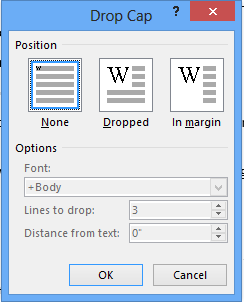
![[2023] 6 façons de copier / coller du texte brut sans formatage](https://media.techtribune.net/uploads/2021/03/5-Ways-to-Copy-Paste-Plain-Text-Without-Formatting-on-Your-Computer-shutterstock-website-238x178.jpg)






